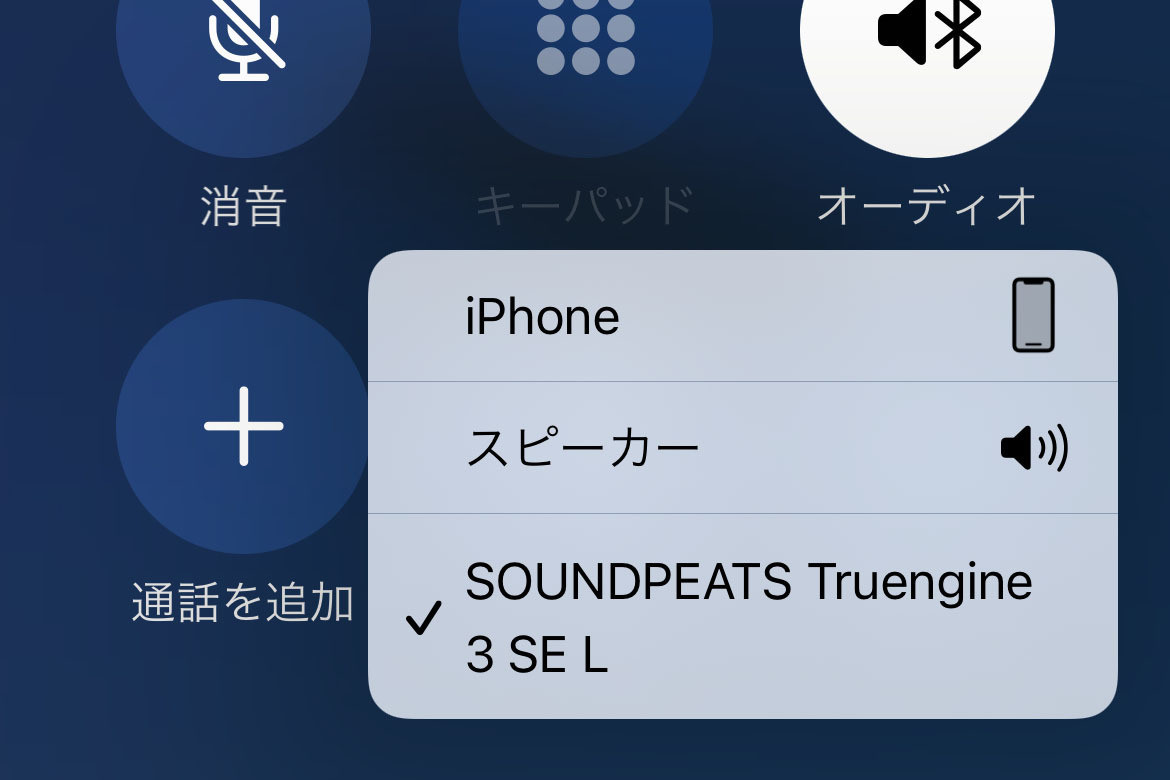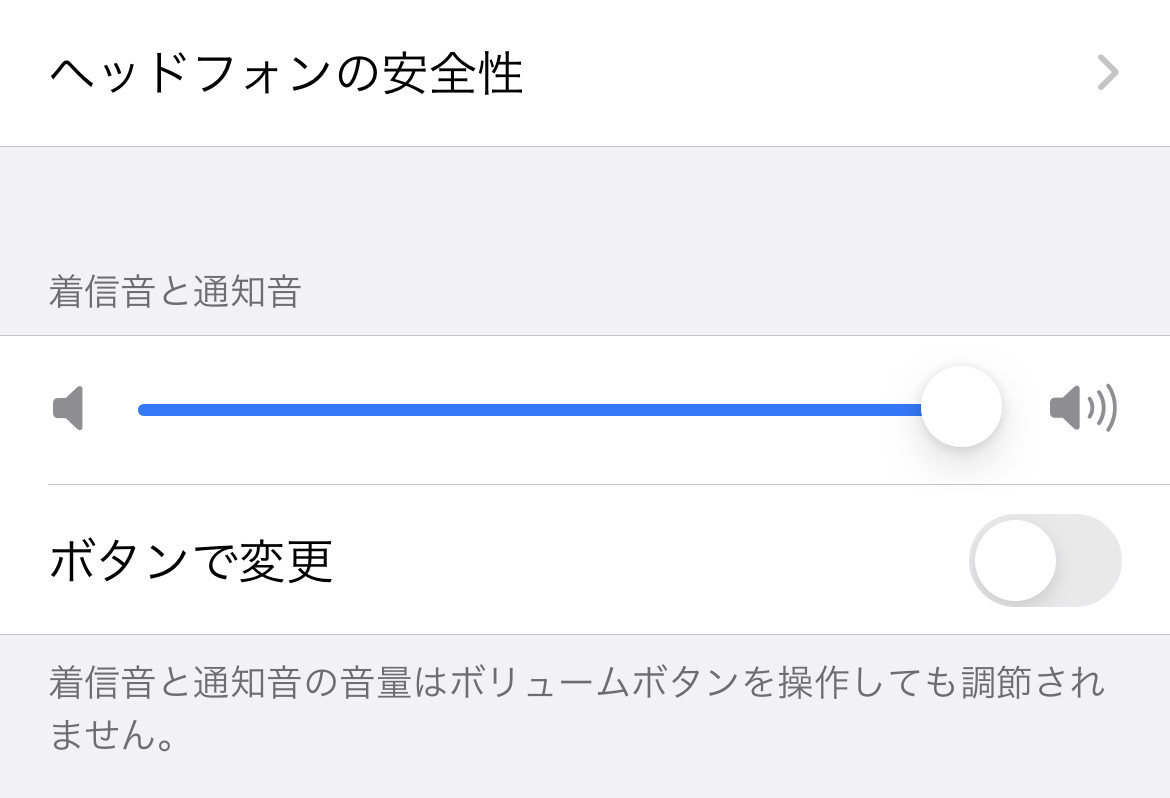iPhoneのイヤフォンといえば「EarPods」。イヤフォンジャックが廃止されたiPhone 7以降はLightning - 3.5mmヘッドフォンジャックアダプタ」、またはLightning端子に直接つなぐ「EarPods with Lightning Connector」を利用して音楽を聴くスタイルでした。ついにiPhone 12から付属しなくなりましたが、機種変更の経験があるのなら家にストックがあるのではないでしょうか。
そのEarPods、iOS 14の新機能「ヘッドフォン調整」で音質のカスタマイズが可能になりました。それまではミュージックアプリのイコライザ機能(「設定」→「ミュージック」→「イコライザ」)を利用するか、サードパーティー製アプリに含まれる音質調整機能を利用するしかありませんでしたが、これからは利用する音楽再生アプリに関わらず音質調整が可能になります。
設定はかんたん、EarPodsをiPhoneに接続したうえで「設定」→「アクセシビリティ」→「オーディオ/ビジュアル」→「ヘッドフォン調整」の順に画面を開き、「ヘッドフォン調整」スイッチをオンにします。初期値では中音域が強調される「音声の音域」がチェックされていますが、幅広い音域を強調したければ「バランスの取れたトーン」を、高音域に絞り強調したければ「明るさ」をチェックします。対応イヤフォンを接続しているときには「サンプルを再生」がタップ可能になり、曲を聴きながら調整できるようになります。
「カスタムオーディオ設定」をタップすれば、質問に答える形で好みの音質にカスタマイズできます。「どちらのサウンドがいいですか?」などと繰り返し質問されるので、感じたままを答えればOKです。EarPodsの音の印象がだいぶ変わるはずですよ。
なお、この「ヘッドフォン調整」はEarPodsのほか、AirPods MaxやAirPods(第2世代以降)、PowerbeatsといったApple/Beats製品でも利用できます。対応しないイヤフォンを接続している場合には、「カスタムオーディオ設定」をタップしたとき「ヘッドフォンに対応していません」と表示されるのでわかります。